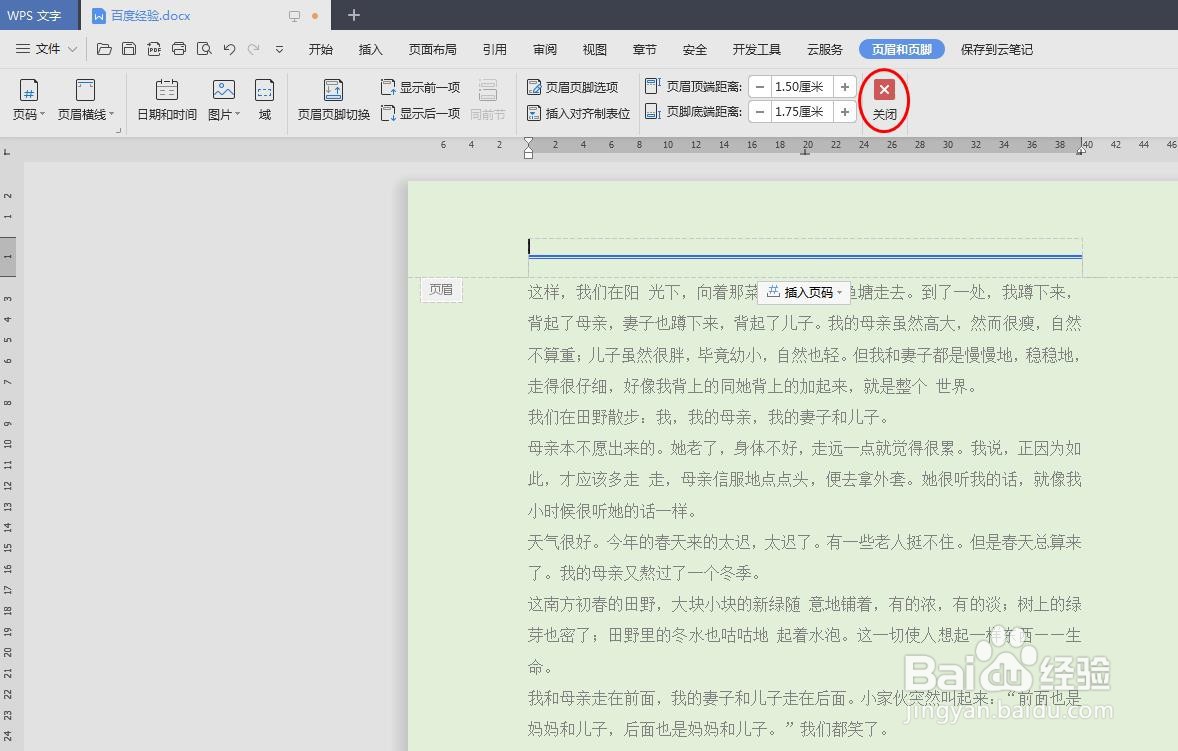我们在编辑一些文档的时候,会需要在页眉处添加横线,那么wps文档中页眉横线怎么设置呢?下面就来介绍一下wps文档中页眉横线的设置方法,希望对你有所帮助。
工具/原料
联想YANGTIANS516
Windows7
wps2019
wps文档中页眉横线怎么设置
1、第一步:打开一个需要设置页眉横线的wps文档。
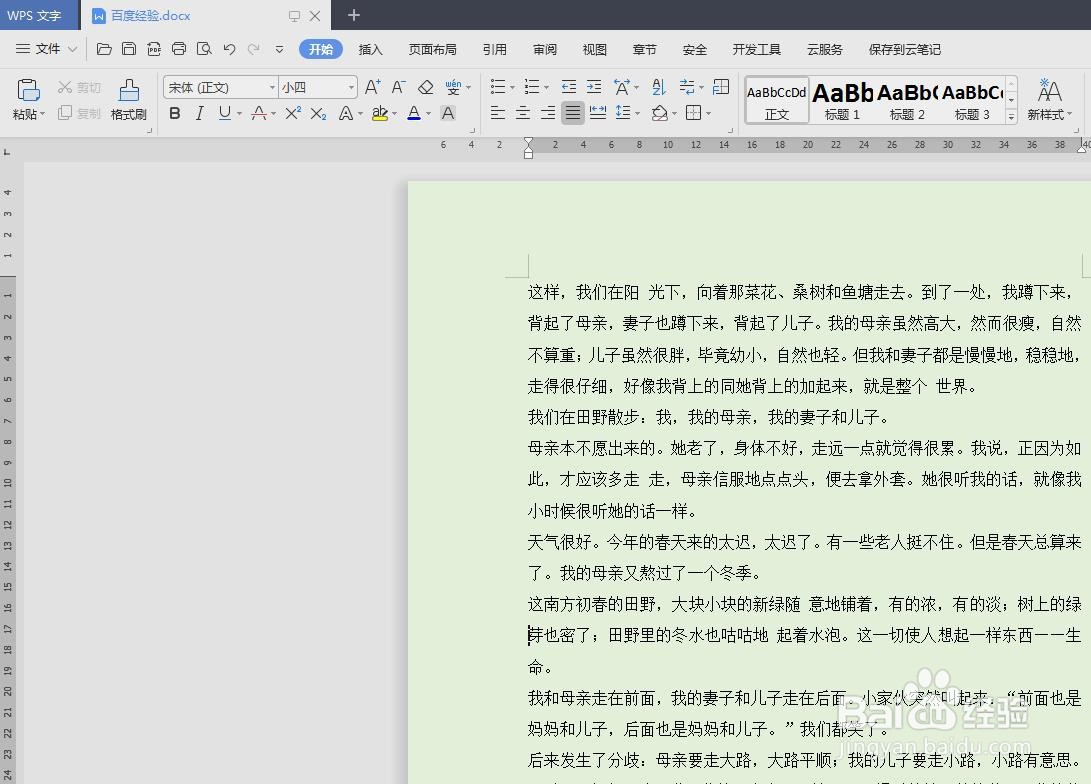
2、第二步:鼠标左键双击文档中的页眉处,进入“页眉和页脚”编辑状态。
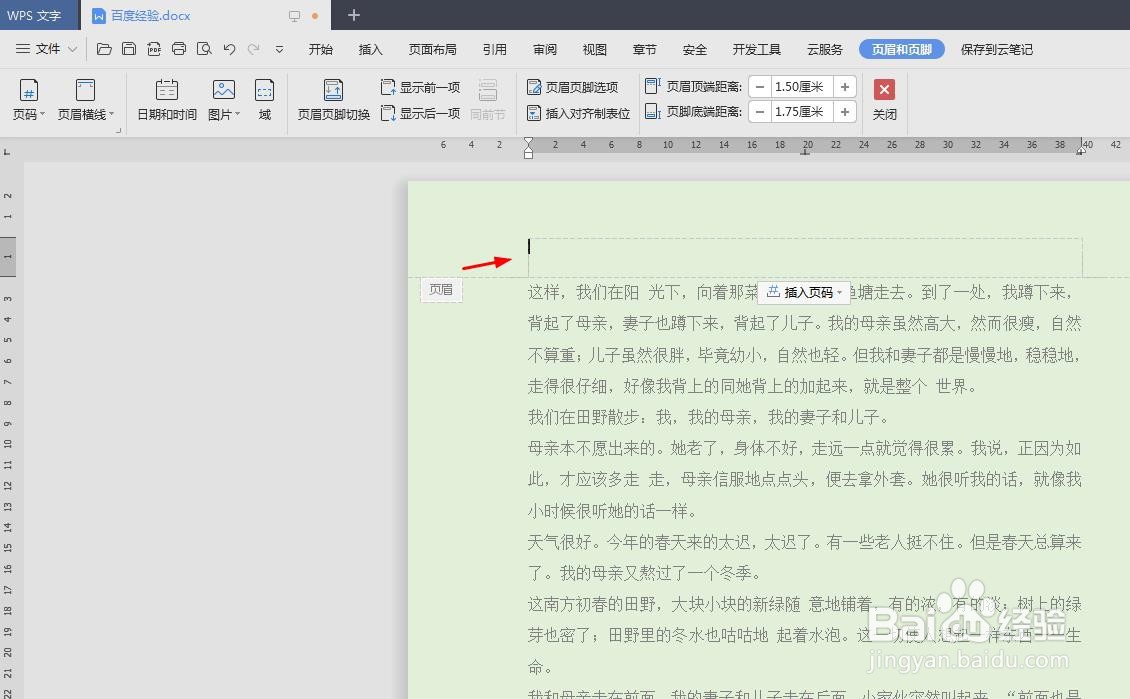
3、第三步:在“页眉和页脚”菜单中,选择“页眉横线”。
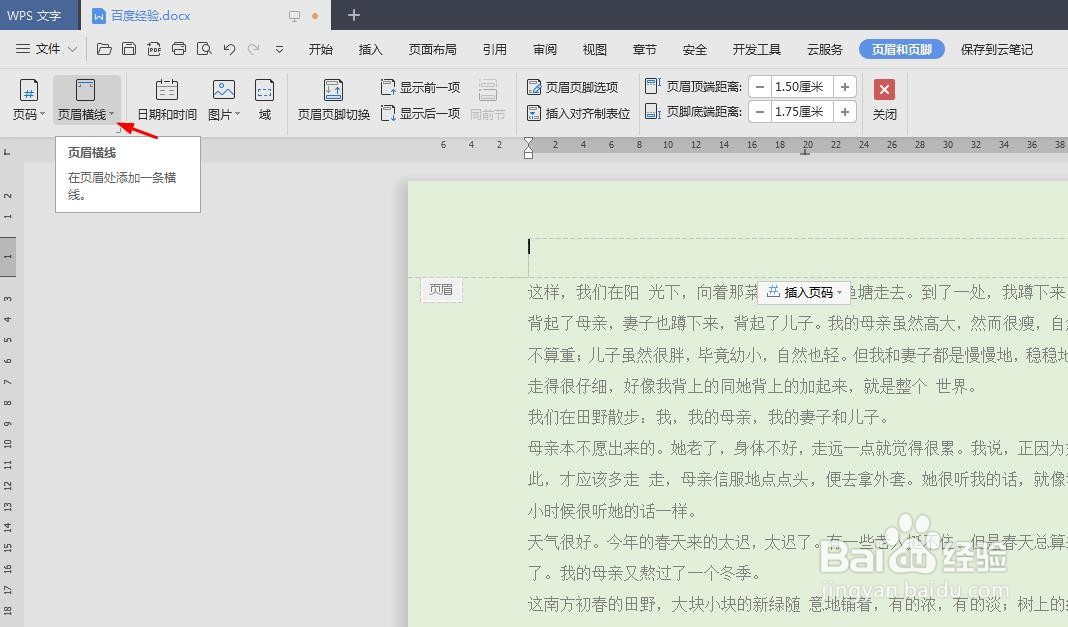
4、第四步:在页眉横线下拉菜单中,选择自己需要的样式。

5、第五步:如下图所示,wps文档中页眉横线添加完成。
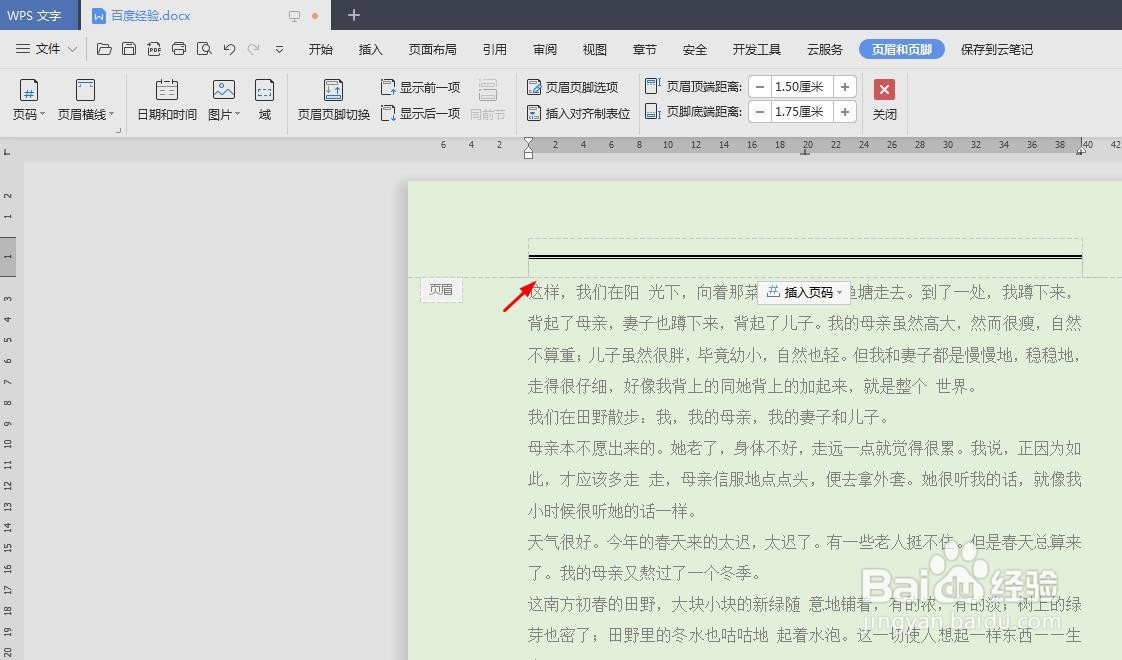
6、第六步:在“页眉横线”下拉菜单中,选择“页眉横线颜色”。
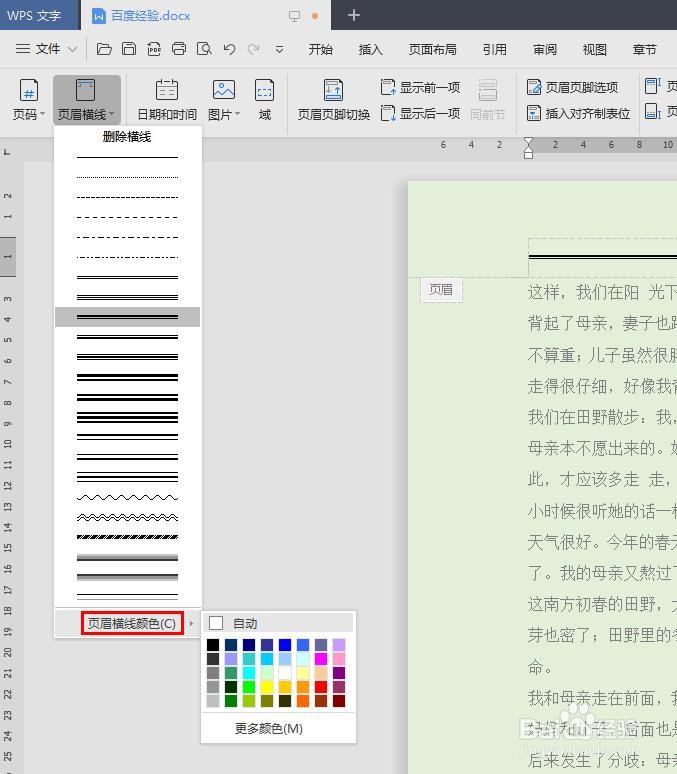
7、第七步:单击“页眉和页脚”中的“关闭”按钮,完成wps文档添加页眉横线的操作。